
Softwareschaltereinstellung
Über Softwareschalter
Wählen Sie die entsprechende Schalternummer, um die in der folgenden Liste der Softwareschaltereinstellungen beschriebenen Probleme oder Anforderungen zu behandeln bzw. zu erfüllen.
VoraussetzungAlle Softwareschalter sind standardmäßig auf Aus gesetzt. Stellen Sie den Schalter von Aus auf Ein, um das entsprechende Problem zu beheben.
VoraussetzungStellen Sie niemals einen Schalter von Aus auf Ein, der nicht in der folgenden Liste der Softwareschaltereinstellungen beschrieben ist.
Gehen Sie wie auf Anzeigen des Bildschirms [Administratoreinstellung]beschrieben vor, um den Bildschirm Administratoreinstellungsmenü anzuzeigen.
Drücken Sie auf Controller.
Drücken Sie auf Softwareschaltereinstellung.
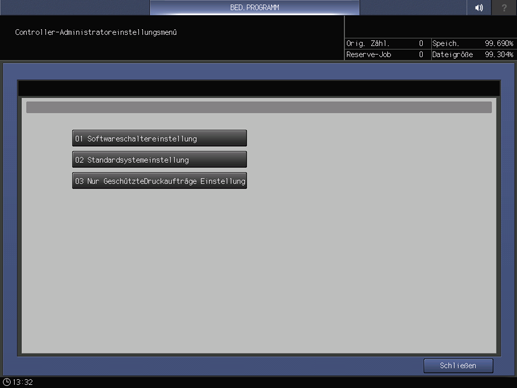
Geben Sie anhand der Pfeiltasten oder über die Tastatur am Touch Display die Schalternummer ein und wählen Sie dann entweder Ein oder Aus.
Ausführliche Informationen über die einzelnen Schalternummern finden Sie in der "Liste der Softwareschaltereinstellungen".
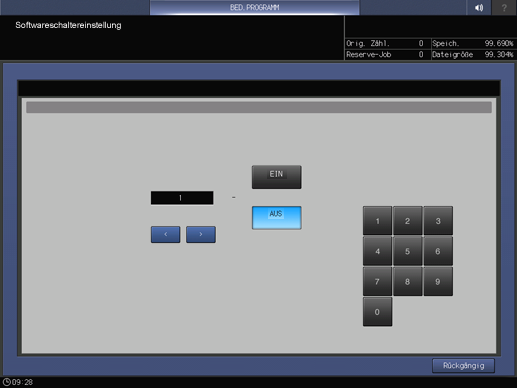
Drücken Sie auf Rückgängig.
zusätzliche ErklärungDer Bildschirm Controller-Administratoreinstellungsmenü wird wieder angezeigt.
Liste der Softwareschaltereinstellungen
Die Parameter für die Softwareschalter können Sie im Systemeinstellungsbericht überprüfen. Ausführliche Informationen finden Sie unter [Berichttyp].
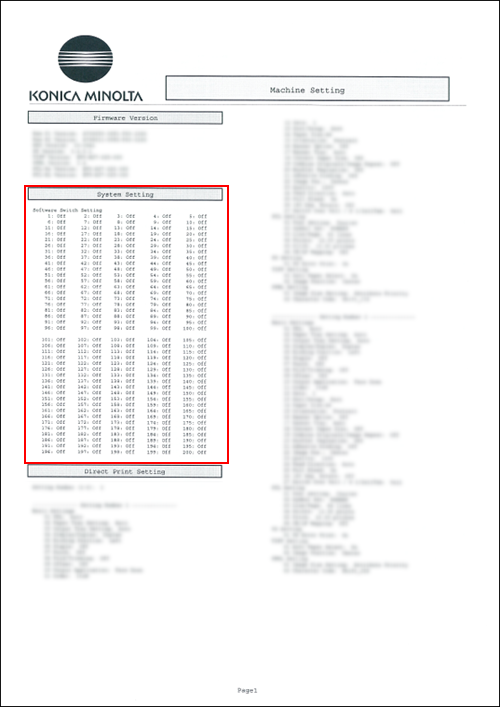
Schalternr. | Problem/Anforderung | Ergebnis bei Schalterstellung Ein |
|---|---|---|
1 | Bei der Verwendung des PDF-Direktdrucks soll das Papierformat anhand des CropBox-Werts (beschnittene Größe) identifiziert werden, anstatt dafür wie im Normalfall den MediaBox-Wert (Medienformat) zu verwenden. | Das Papierformat wird für die PDF-Datei anhand des CropBox-Werts (beschnittene Größe) identifiziert. |
2 | Bei Verwendung des LPR-Befehls für die Gruppierung mehrerer Jobs in einer Datei wird der Vorgang mit einem Fehler beendet und der Druck wird nicht ausgeführt. | Unabhängig von der Spooling-Einstellung des Controllers wird der Job nach dem Empfang aller Daten (Datei) ausgeführt. Beachten Sie, dass sich die Druckgeschwindigkeit bei Verwendung dieser Funktion verringern kann. Die Max. empfangbare Dateigröße pro Datei beträgt für diesen Vorgang 2 GB. Die Änderung dieser Einstellung hat keine Auswirkungen auf andere größere Dateien. Schalten Sie nach der Änderung den Ein-/Aus-Schalter aus und wieder ein, um die Einstellung zu übernehmen. |
4 | Bei der Ausgabe von mehreren PostScript-Daten in einer einzelnen Datei über das Netzwerk werden mehrere Daten in einem zentralen Job gruppiert und ausgegeben. | Strg-D fungiert als Job-Begrenzer und die Daten werden als mehrere Jobs ausgegeben. |
5 | Bei der Ausgabe von mehreren PostScript-Daten in einer einzelnen Datei über die USB-Schnittstelle wird ein einzelner Job in mehrere Jobs aufgeteilt und ausgegeben. Oder es wird stattdessen eine Fehlerseite ausgegeben. | Strg-D fungiert nicht als Job-Begrenzer und die Daten werden als einzelner Job ausgegeben. |
7 | Bei der Ausgabe von mehreren Jobs in einer gemeinsamen Datei sollte ausgewählt werden können, ob die Ausgabe als mehrere Jobs erkannt werden soll, indem die Befehle PJL JOBNAME und PJL EOJ NAME als Separator verwendet werden. | Einstellungswert: Aus: Ausgabe als eine gemeinsame Datei, ohne die Ausgabe in mehrere Jobs aufzuteilen. Ein: Ausgabe als mehrere Jobs. |
9 | Die Qualität der von Job Centro angezeigten Miniaturbilder wurde für die verbesserte Darstellung optimiert. Dadurch kann aber der Festplattenspeicherplatz sinken, während die Dateigröße steigt. Eine Option für die Unterdrückung der Qualitätsoptimierung sollte bereitgestellt werden. | Einstellungswert: Aus: Qualität optimieren. Ein: Qualität nicht optimieren. Wenn die Einstellung "Ein" gewählt wird, sind die Zeichen und Linien in den Miniaturbildern möglicherweise nicht vollständig lesbar. |
11 | Die Automatik-Einstellung des Systems für den Papiereinzug sollte immer verwendet werden. | Der Papiereinzug wird immer durch die Automatik-Einstellung des Systems gehandhabt, unabhängig von den im Druckertreiber angegebenen Facheinstellungen. |
12 | Der mit dem LPR-Befehl angegebene Dateiname sollte an Stelle des Jobnamens, der mit diesem System oder mit dem Druckertreiber festgelegt wurde, als Jobname in der Jobliste dieses Systems angezeigt werden. | In der Jobliste werden die im LPR-Befehl angegebenen Dateinamen als Jobnamen angezeigt. |
13 | Beim Versuch, Schriften mit dem Font Management Utility zu installieren, tritt ein Timeout-Fehler auf. | Timeout-Fehler werden verhindert. Beachten Sie, dass in der Schriftliste des Font Management Utility HDD als Schrifttyp für RAM-Schriften angezeigt wird. |
14 | AppleTalk sollte aktiviert sein. | Wählen Sie “Ein”, um die AppleTalk-Einstellung in PageScope Web Connection anzuzeigen. Wählen Sie in dieser AppleTalk-Einstellung die Option “EIN”. |
15 | Wenn unter Mac OS X oder höher mehrere Kopien des Buchblocks mit eingefügtem Deckblatt gedruckt werden sollen, wird nur eine Kopie ausgegeben. | Die Ausdrucke erfolgen mit der angegebenen Anzahl von Kopien. Beachten Sie, dass unter Umständen eine Fehlerseite ausgegeben wird, wenn ein Job Schriftdaten oder EPS-Daten enthält. |
16 | Die Bannerseite sollte gedruckt werden, wenn der LPR-Befehl (-J) innerhalb von Mac OS verwendet wird. | Die Bannerseite wird ausgegeben. Beachten Sie, dass das Banner auch ausgegeben wird, wenn der LPR-Port über den Druckertreiber verwendet wird. |
17 | Wenn das Original sowohl Papier im Format 5,5 8,5 long edge feed als auch im Format 8,5 11 short edge feed enthält, kann das Papier im Format 8,5 11 short edge feed nicht mit Z-Falz ausgegeben werden. | Wenn das Original sowohl Papier im Format 5,5 8,5 long edge feed als auch im Format 8,5 11 short edge feed enthält, kann das Papier im Format 8,5 11 short edge feed mit Z-Falz ausgegeben werden. |
25 | Wenn das Original mehrere Formate, einschließlich 8,5 11 long edge feed enthält, identifiziert ein Druckjob, bei dem der PPD-Treiber verwendet wird, dieses Format als 9 11 long edge feed. | Die Ausgabe erfolgt auf Papier im Format 8,5 11 long edge feed. |
26 | Der PostScript-Fehler Limitcheck tritt auf. | Der PostScript-Fehler Limitcheck tritt seltener auf. *Beim Drucken einer großen Anzahl von Jobs oder von Jobs mit einer großen Größe kann der Fehler Limitcheck auftreten. Schalten Sie nach der Änderung den Ein-/Aus-Schalter aus und wieder ein, um die Einstellung zu übernehmen. |
27 | Wenn bestimmte PS-Daten ausgegeben werden, tritt ein Fehler auf. Die PostScript-Befehle (Stufe 1) sollten unterstützt werden. | Einstellungswerte Aus: PostScript-Befehle (Stufe 1) nicht unterstützen. Ein: PostScript-Befehle (Stufe 1) unterstützen. Wenn die Einstellung Ein gewählt wird, sind die folgenden Befehle für Stufe 1 verfügbar. lettertray, legaltray, ledgertray, a3tray, a4tray, b5tray, 11x17tray - Schalten Sie nach der Änderung den Ein-/Aus-Schalter aus und wieder ein, um die Einstellung zu übernehmen. |
28 | Jobs, die mit dem PPD-Treiber auf einer HDD gespeichert wurden, können nicht mit Job Centro bearbeitet werden. | Die Bearbeitung ist möglich. Die Druckgeschwindigkeit kann jedoch geringer sein. |
29/30 | Die Farbumwandlung im controllerspezifischen Stil kann beim Drucken ohne Druckertreiber oder AccurioPro Hot Folder nicht durchgeführt werden. In diesem Fall bezeichnet "Farbumwandlung im controllerspezifischen Stil " die Farbumwandlungseinstellungen, die mit Color Centro angegeben wurden. | Die Farbumwandlungsmethode kann für den Druck ohne Druckertreiber oder AccurioPro Hot Folder geändert werden. Schalten Sie nach der Änderung den Ein-/Aus-Schalter aus und wieder ein, um die Einstellung zu übernehmen. Einstellungswert: • 29/30 = Aus/Aus: Statt der Farbumwandlungsmethode im controllerspezifischen Stil wird ein eingebettetes Profil verwendet. • 29/30 = Ein/Aus: Die Farbumwandlungsmethode im controllerspezifischen Stil wird verwendet und das eingebettete Profil wird nicht verwendet. • 29/30 = Aus/Ein: Sowohl die Farbumwandlungsmethode im controllerspezifischen Stil als auch das eingebettete Profil werden verwendet. |
31 | Für PDF-Direktdruckjobs sollte die Verwendung der Gerätefarben geändert werden. | Einstellungswert: Aus: Gerätefarben werden nicht verwendet. Ein: Gerätefarben werden verwendet. |
32 | Bei der Umwandlung von PDF-Dateien in PostScript-Dateien kann es bei komplizierten Objekten, wie z. B. bei transparenten Elementen, zu Umwandlungsfehlern kommen. | Das Umwandlungssystem wird von der Umschaltoption unterstützt. Einstellungswerte Aus: Jedes Objekt umwandeln Ein: Eine ganze Seite insgesamt umwandeln |
33 | Bei der Ausgabe von PCL-Daten im Duplex-Modus werden leere Seiten auf den Rückseiten ignoriert. | Leerseiten auf den Rückseiten werden ebenfalls gedruckt. Diese Leerseiten werden nicht als Druckseiten gezählt und abgerechnet. |
34 | Wenn eine große Anzahl von PS-Schriften heruntergeladen wird, benötigt das System mitunter viel Zeit für den Druck der PS-Schriftartenliste. | Das System kann die Geschwindigkeit für den Druck der PS-Schriftartenliste erhöhen, indem in der Liste keine Muster der heruntergeladenen Schriften, sondern lediglich die Schriftnamen angegeben werden. |
36 | Wenn PCL XL/TIFF-Daten von gemischten Originalen (A4 long edge feed/short edge feed) ausgegeben werden, kann die Bindungsposition von Originalen im Querformat abweichen, wenn dieselben Originale mit dem PS-Treiber ausgegeben werden. | Die Bindungsposition ist ähnlich der Bindungsposition bei der Ausgabe mit dem PS-Treiber. |
38 | Da der Druck unter Linux immer als Bannerausgabe erfolgt, sollte diese Bannerausgabe deaktiviert werden. | Deaktivieren Sie die Option "-C" (Banner-Erzeugung) des LPR-Befehls. Einstellungswert: Aus: Option "-C" aktivieren Ein: Option "-C" deaktivieren |
40 | Eine im Hot-Folder von AccurioPro Hot Folder gespeicherte Datei sollte auf einem Papierformat gedruckt werden, das ähnlich groß wie das Format des Originals im Papierfach ist. | Wenn das Ausgabepapierformat auf Auto gesetzt, das Ausgabefach auf Auto eingestellt und diese Einstellung auf Ein steht, wird das Papierformat, das dem Originalformat am ähnlichsten ist, aus den Papierfächern ausgewählt. Wenn jedoch kein passendes Papier vorhanden ist, wird das Original mit dem Papierformat gedruckt, das im Normalfall mit APS (automatische Papierauswahl) ausgewählt wird. |
42 | Die IEEE802.1X-Authentifizierung mit TTLS kann in bestimmten Umgebungen nicht verwendet werden. | Setzen Sie in dieser Einstellung den in der Länge des IEEE802.1X Client Hello-Pakets enthaltenen Bit-Wert auf "0." Schalten Sie nach der Änderung den Ein-/Aus-Schalter aus und wieder ein, um die Einstellung zu übernehmen. |
43 | Wenn MIB (kmNetHttpdEnable) von "Deaktivieren" zu "Aktivieren" geändert wird, wird die Netzwerkeinstellung am Bedienfeld in der ''HTTP-Servereinstellung" auf ''Aktivieren'' gesetzt, die Einstellung in PageScope Web Connection wird jedoch nicht geändert. Geben Sie an, ob die Einstellung am Bedienfeld und die Einstellung in PageScope Web Connection synchronisiert werden sollen. | Einstellungswert: Aus: Bedienfeld und PageScope Web Connection werden nicht synchronisiert. Ein: Bedienfeld und PageScope Web Connection werden synchronisiert. |
44 | Die Unterordner sollten geprüft werden, wenn das "SMB-Durchsuchen" auf Computern mit vielen freigegebenen Ordnern durchgeführt wird. | Überprüfen Sie die Unterordner-Box. Das kann jedoch einige Minuten dauern. |
45/46 | Der Farbmodus sollte angegeben werden können, wenn Daten ohne Druckertreiber und ohne AccurioPro Hot Folder gedruckt werden. | Der Farbmodus kann angegeben werden. Einstellungswert: • 45/46 = Aus/Aus: Auto-Farbe • 45/46 = Aus/Ein: Vollfarbe • 45/46 = Ein/Aus: Graustufen • 45/46 = Ein/Ein: Auto-Farbe |
48/49 | Die Vorgänge Drucken und/oder Speichern sollten unabhängig vom ausgewählten Druckertreiber (PCL, PS-Plugin, PPD) zur Verfügung stehen. | Die folgenden Einstellungen werden zwangsweise festgelegt. Einstellungswert: • 48/49 = Aus/Aus: Aus • 48/49 = Aus/Ein: Drucken • 48/49 = Ein/Aus: Speichern • 48/49 = Ein/Ein: Drucken & Speichern |
51 | Wenn ein Auftrag von AccurioPro Hot Folder gesendet wird, für den Papier benötigt wird, das größer als das vom System unterstützte maximale Papierformat ist, sollte der mittlere Teil der Seite in realer Größe gedruckt werden, anstatt einen Fehlerbericht auszugeben. | Aus: Es wird eine Fehlerseite gedruckt (für PS oder PDF) Es wird verkleinert gedruckt. (für TIFF) Ein: Die Mitte wird in der realen Größe gedruckt
Einschränkungen Einschränkungen für PostScript-Dateien, PDF-Dateien Bei Auswahl von Off wird eine Fehlerseite ausgegeben, wenn das Originalformat das auf diesem System unterstützte maximale Papierformat überschreitet. Wenn "Ein" ausgewählt ist, wird eine Fehlerseite ausgegeben, wenn das Originalformat größer als 1.600 2.100 mm / 62,99 x 82,68" ist. Einschränkungen für TIFF-Dateien Wenn "Ein" ausgewählt ist, kann es beim Drucken zu einer Fehlausrichtung des Bilds kommen, wenn das Originalformat größer als 900 1.320 mm / 35,43 x 51,97" ist. |
55 | Verwenden Sie diese Funktion für den Druck von Beschnittmarken einer Monochromseite in Schwarz (K), also nicht CMYK, wenn Daten mit Beschnittmarken gedruckt werden. | Einstellungswert Aus: Die Beschnittmarken einer Monochromseite werden in CMYK gedruckt. Ein: Die Beschnittmarken einer Monochromseite werden in Schwarz (K) gedruckt. |
59 | Aktivieren Sie das Rückecho für EOT, wenn der Code EOT "0x04" bei Verwendung des RAW-Protokolls empfangen wird. | Einstellungswert: Aus: Rückecho für EOT deaktivieren Ein: Rückecho für EOT aktivieren |
61 | Der randlose Druck sollte für einen Job verfügbar sein, der mit dem PCL5-Befehl erstellt wurde. | Der randlose Druck ist für einen Job verfügbar, der mit dem PCL5-Befehl erstellt wurde. Einstellungswert: Aus: Kein randloser Druck Ein: Randlosen Druck verwenden |
62 /63 | Die Statusbenachrichtigungs-Mail, die nach dem Abschluss eines Jobs gesendet wird, sollte ohne den PS-Plugin-Treiber übermittelt werden. | Wenn die folgenden Einstellungen eingerichtet sind, kann die Benachrichtigung an die Adresse des Administrators gemailt werden. Einstellungswert: 62/63 = Aus/Aus: Keine Benachrichtigungs-Mail senden. 62/63 = Aus/Ein: Immer eine Benachrichtigungs-Mail an die Adresse des Administrators senden. 62/63 = Ein/Aus: Benachrichtigungs-Mail nur dann an die Adresse des Administrators senden, wenn Fehler auftreten. |
66 | Beim Drucken haben die Einstellungen des Druckertreibers oder von AccurioPro Hot Folder Vorrang vor den Einstellungen, die in den Einstellungen für Direktdruck unter Controller im System angegeben sind. | Einstellungswert: Aus: Die Einstellungen im Druckertreiber/in AccurioPro Hot Folder haben Vorrang. Ein: Die Einstellungen für Direktdruck* haben Vorrang. *Die Einstellungen für Direktdruck können auch in der Administratoreinstellung in PageScope Web Connection festgelegt werden. |
71 | Es sollte ausgewählt werden können, ob das Formular des PS-Plugin-Treibers transparent ist. | Einstellungswert: Aus: Das Formular ist transparent, unabhängig vom Objekt Ein: Das Formular ist nicht transparent, unabhängig vom Objekt Einschränkungen Wenn ein benutzerdefiniertes Raster festgelegt ist, kann diese Einstellung nicht verwendet werden. |
73 | Es sollte ausgewählt werden können, wie ein Job, der von den Papiereinstellungen abweicht, gehandhabt werden soll. | Einstellungswert: Aus: Der Job wird vorübergehend angehalten Ein: Es wird nicht gedruckt und der Job wird auf der HDD gespeichert (angezeigt unter Job halten der Jobliste) Einschränkungen
|
74/75 | Die Art der Handhabung der Fehlerspanne im Hinblick auf den RGB-Wert sollte für die Grauersetzung geändert werden. | Es kann eine RGB-Fehlerspanne festgelegt werden. Einstellungswert: 74/75 = Aus/Aus: ±0 74/75 = Ein/Aus: ±3 74/75 = Aus/Ein: ±5 74/75 = Ein/Ein: ±10 |
77 | Speichern der PPML-Datei in Job Centro und Ändern der Druckmenge für jede Seite. | Einstellungswert Aus: Es können keine PPML-Dateien gespeichert werden. Ein: Es können PPML-Dateien gespeichert werden. Wenn das Setup Ein ist (Speichern der PPML-Datei):
|
79 | Wenn mit AccurioPro Hot Folder (nur PDF) ein Bild gedruckt wird, das mit der Bildversatzfunktion auf einem Original verschoben wird, das größer als das Standardformat ist, sollten keine Bildteile verlorengehen. | Mit dieser Einstellung wird ein Bild mit RIP verschoben, um zu verhindern, dass Teile des Bilds unvollständig gedruckt werden. Einstellungswert: Aus: Keine Bildverschiebung mit RIP Ein: Bildverschiebung mit RIP Einschränkungen
|
80 | Verwenden Sie diese Funktion, wenn Sie die Bildversatzfunktion (nur PDF) der Schalternummer 79 auch für PS-Aufträge verwenden möchten. | Mit dieser Einstellung wird ein Bild mit RIP verschoben, um zu verhindern, dass Teile des Bilds unvollständig gedruckt werden. Einstellungswert: Aus: Keine Bildverschiebung mit RIP Ein: Bildverschiebung mit RIP Einschränkungen
|
81 | Wenn ein gemischtes Original mit Anteilen in Farbe und Anteilen in Schwarzweiß über Apogee ausgegeben wird, können die Anteile nicht automatisch in der Anwendung unterschieden werden, das System verarbeitet ein solches Original im Auto-Farbmodus. Bei der Verwendung des Auto-Farbmodus wird die Produktivität etwas geringer. Daher sollte ein solches gemischtes Original im Vollfarbmodus ausgegeben werden, um Produktivitätseinbußen zu vermeiden. | Einstellungswert: Aus: Ein Job, der über Apogee in CMYK ausgegeben wird, wird im Auto-Farbmodus verarbeitet. Ein: Ein Job, der über Apogee in CMYK ausgegeben wird, wird im Vollfarbmodus verarbeitet. |
82 | Die Software sendet im Normalfall E-Mail-Alarme, wenn kein Papier mehr vorhanden ist. Wenn Sie aber bereits einen E-Mail-Alarm erhalten möchten, bevor das Papier tatsächlich alle ist (wenn die Farbe der Auftragsleiste unter "Zeitplan" zu gelb wechselt), gehen Sie zu Netzwerkeinstellungen - NIC-Einstellungen - Detaileinstellungen - [Benachrichtigung über Status] - [Kassette leer]. | Ändern Sie die Einstellung für [Kassette leer] unter [Benachrichtigung über Status]. Einstellungswert: Aus: Benachrichtigen, wenn im Fach kein Papier mehr vorhanden ist Ein: Benachrichtigen, bevor kein Papier mehr im Fach vorhanden ist |
83 | Legen Sie fest, ob die zur OpenAPI-Anwendung (Dispatcher Phoenix) gesendeten Scandaten in separaten Dateien für jede Seite oder als eine Gesamtdatei gespeichert werden sollen. | Einstellungswert: Aus: Es wird eine separate Datei für jede Seite erstellt Ein: Alle Seiten werden in einer Datei gespeichert Die folgenden Formate können für die Speicherung der Scandaten in separaten Dateien für jede Seite oder als Gesamtdatei verwendet werden.
|
84 | Das System sollte den in Linux verwendeten Befehl LPQ -P unterstützen. | Einstellungswert: Aus: Das System reagiert nicht, auch wenn Sie den Befehl LPQ -P eingeben. Ein: Wenn Sie den Befehl LPQ -P eingeben, antwortet das System in Abhängigkeit vom Systemstatus mit Bereit oder Nicht bereit. Für Bereit und Nicht bereit gelten folgende Spezifikationen:
|
89 | Alle Einstellungsinformationen sollten Schwarzweiß gedruckt werden. | Einstellungswert: Aus: Es wird nicht der gesamte Text in Schwarzweiß gedruckt. Ein: Der gesamte Text wird in Schwarzweiß gedruckt. |
91 | Wenn die Grauersetzung für Abstufungsobjekte in APPE verwendet wird, sind neben den Zielfarben auch die umgebenden Farben betroffen. Verwenden Sie diese Funktion, um Benutzern die Möglichkeit zu geben auszuwählen, ob die Grauersetzung für Abstufungsobjekte durchgeführt werden soll oder ob die Grauersetzung unterbunden und damit die umgebenden Farben geschützt werden sollen. | Aus: Die Grauersetzung für Abstufungsobjekte wird durchgeführt. Beachten Sie, dass dabei neben den Zielfarben der Grauersetzung auch die umgebenden Farben betroffen sind. Ein: Die Grauersetzung für Abstufungsobjekte wird nicht durchgeführt. Dadurch werden die Farben in den umgebenden Bereichen geschützt. |
93 | Verwenden Sie diese Funktion, um den Druck von Daten zu verhindern, die Spezialfarben enthalten, die nicht im Controller registriert sind. Stattdessen werden diese Daten temporär auf der Festplatte gespeichert. Zudem wird eine Fehlermeldung ausgegeben und auf eine Reaktion seitens des Benutzers gewartet. | Stellen Sie das System so ein, dass die Druckdaten temporär auf der Festplatte gespeichert, eine Fehlermeldung ausgegeben und auf eine Benutzerreaktion gewartet wird. Einstellungswert: Aus: Die Daten werden nicht temporär auf der Festplatte gespeichert. Ein: Die Daten werden temporär auf der Festplatte gespeichert. Einschränkungen
|
94 | Wenn PPML-Daten auf Blätter mit gemischten Formaten gedruckt und wiederverwertbare Objekte genutzt werden, fehlen auf manchen Seiten einige Bereiche. Verwenden Sie diese Funktion, um die Drehpositionseinstellung anzupassen, so dass bei der Verwendung von wiederverwertbaren Objekten keine fehlenden Bereiche auftreten. | Einstellungswert: Aus: Die Drehposition für wiederverwertbare Objekte wird deaktiviert. Ein: Die Drehposition für wiederverwertbare Objekte wird aktiviert. |
95 | Die PS-Befehle für die Festlegung der Papierfächer, MediaPosition1(tray2) und MediaPosition2(tray3) sollten zu den Befehlen für die Festlegung der Papierfarben, MediaColor(Other) und MediaColor(White), umgewandelt werden, um die automatische Auswahlfunktion für die Papierfächer zu verwenden. | Einstellungswert: Aus: Die Befehle werden nicht umgewandelt Ein: Die Umwandlung wird folgendermaßen vorgenommen: Die Spezifikationen für die MediaColor-Befehle sind:
|
97 | Nicht benötigtes Registerpapier sollte während des Printgroove-Drucks ausgegeben werden. | Einstellungswert: Aus: Nicht ausgeben. Ein: Ausgeben. |
98 | Die Rückenkante sollte nicht leer sein, wenn für die Klebebindung die Option Deckblattdruck 2:1 ausgewählt ist. | Einstellungswert: Aus: Erstellt eine leere Rückenkante. Ein: Die Rückenkante bleibt nicht leer. |
101 | Obwohl das System eine Übertragungsverarbeitung für jeden Status (mehr als einmal) durchführt, wenn der Befehl "@PJL INFO STATUS" empfangen und übermittelt wird, sollten die Stati zusammengeführt werden, um eine einzige zentrale Übertragungsverarbeitung vorzunehmen. | Einstellungswert: Aus: Die Übertragungsverarbeitung wird für jeden Status einzeln durchgeführt Ein: Die Stati werden zusammengeführt, um eine einzige zentrale Übertragungsverarbeitung vorzunehmen |
102 | Ändern Sie die Reihenfolge der JobStart-Benachrichtigung mit dem Befehl "@PJL USTATUS_JOB_ON'' von | Einstellungswert: Aus: Die JobStart-Benachrichtigung wird ausgegeben, nachdem alle Jobs empfangen wurden Ein: Die JobStart-Benachrichtigung wird ausgegeben, nachdem die erste Seite ausgegeben wurde |
103 | Wenn "@PJL EOJ NAME" in eine Datei geschrieben wird, wird der Job geteilt, was eine unerwartete Anzahl von Seiten zur Folge haben kann. Um dieses Problem zu beheben, werden die Jobnamen "@PJL JOB NAME" und "@PJL EOJNAME" ausgewertet und es wird nur dann ein einzelner Job zurückgegeben, wenn die Jobnamen übereinstimmen. | Einstellungswert: Aus: Jobnamen "@PJL JOB NAME" und "@PJLEOJ NAME" nicht auswerten. Ein: Jobnamen "@PJL JOB NAME" und "@PJLEOJ NAME" auswerten. Um Jobnamen auszuwerten, schalten Sie Schalter 7 aus. |
107 | Über den Hot-Folder dieses Systems sollten PCL 5e-Dateien ausgeben werden können. | Einstellungswert: Aus: PCL 5e wird nicht unterstützt Ein: PCL 5e wird unterstützt Wenn 'Ein' ausgewählt wird, gibt das System eine große Anzahl von Seiten aus, auf denen Binärdaten gedruckt sind, wenn Dateiformate verarbeitet werden, die nicht vom Hot Folder dieses Systems unterstützt werden. |
108 | Das System sollte keine große Anzahl von Seiten ausgeben, auf denen Binärdaten gedruckt sind, wenn nicht unterstützte Dateiformate über eine andere Quelle als einen Hot Folder ausgegeben werden (z. B. über Direct Print). | Da diese Formate basierend auf PCL 5e ausgegeben werden, kann der Druck von Binärdaten verhindert werden, indem PCL 5e nicht unterstützt wird. Wenn 'Ein' ausgewählt ist, werden sie nicht ausgegeben, aber als Fehler behandelt. Einstellungswert: Aus: PCL 5e wird unterstützt Ein: PCL 5e wird nicht unterstützt |
110 | Beim Direktdruck eines bestimmten PS-Jobs* wird die von PJL festgelegte Kopienanzahl nicht übernommen und es wird nur 1 Kopie ausgedruckt. Übernahme der von PJL festgelegten Kopienanzahl. *Ein bestimmter PS-Job bezeichnet einen Job mit Heftinformationen, die vom Custom Operator von PS festgelegt wurden. | Die Anzahl der von PJL festgelegten Kopien hat Priorität. |
111 | Anwendung einer Einstellung in einer PS-Datei, mit der in einer Seiteneinheit seitenweise geheftet wird. | Einstellungswert: Aus: Die Einstellung in einer PS-Datei wird nicht angewandt Ein: Die Einstellung in einer PS-Datei wird angewandt |
112 | Neben der Einstellung von Schalter 40 sollte auch die Druckpositionseinstellung (Vorne/Mitte/Hinten) von AccurioPro Hot Folder erlaubt sein. | Einstellungswert: Aus: Druckpositionseinstellung nicht erlauben. Ein: Druckpositionseinstellung erlauben. Einschränkungen
|
113 | Die Funktion für die Ausgabe des Jobergebnisses beim Erstellen eines Testdrucks sollte aktiviert sein, wenn EQUIOS verwendet wird. | Einstellungswert: Aus: Nicht aktiviert. Ein: Aktiviert. |
115 | Wenn ein Job mit den folgenden Einstellungen gespeichert und mit einem Job-Ticket überprüft wird, wird Bild-Position auf AUS gesetzt.
Die Bild-Position sollte auf Mitte eingestellt und nicht aus AUS gesetzt werden. | Einstellungswert: Aus: Bild-Position wird auf AUS gesetzt. Ein: Hält die Bild-Position auf Mitte. Einschränkungen
|
116 | Ein Bild sollte auf der Basis der Größe des Druckbereichs erstellt werden, wenn eine PDF-Datei mit APPE importiert wird. | Einstellungswert: Aus: Basierend auf der PDF-Originaldatei. Ein: Basierend auf der Größe des Druckbereichs (wie CPSI). Einschränkungen
|
120 | Ein Farbraum sollte mit dem Twain-Treiber für den Echtzeitmodus festgelegt werden. | Die folgenden Elemente können festgelegt werden. Aus: sRGB Ein: Adobe RGB |
121/122 | Spezielle Originaleinstellungen, wie z. B. "Gleiche Breite", sollten vom Twain-Treiber für den Echtzeitmodus erlaubt werden. | Die folgenden Elemente können festgelegt werden. Aus/Aus: Normal Ein/Aus: Gleiche Breite Aus/Ein: Unterschiedliche Breite Ein/Ein: Z-Falz |
123 | Dünnes Papier sollte mit dem Twain-Treiber für den Echtzeitmodus festgelegt werden. | Die folgenden Elemente können festgelegt werden. Aus: Normal Ein: Dünnes Papier |
124 | Die Verkleinerunng mit der Funktion An Papiergröße anpassen sollte nur in AccurioPro Hot Folder vorgenommen werden. | Einstellungswert: Aus: Verkleinert oder vergrößert die Größe des Bilds, um es an das Papierformat anzupassen. Ein: Verkleinert die Größe des Bilds, um es an das Papierformat anzupassen, ohne es zu vergrößern. Einschränkungen
|
125 | Die Anpassungsgröße sollte auf den Druckbereich abgestimmt werden, wenn An Papiergröße anpassen in AccurioPro Hot Folder verwendet wird. | Einstellungswert: Aus: Anpassung an Papiergröße. Ein: Anpassung an den Druckbereich. Einschränkungen
|
126 | Der Posterdruck sollte den Duplexdruck unterstützen. | Einstellungswert: Aus: Der Duplexdruck wird nicht unterstützt. Ein: Der Duplexdruck wird unterstützt. Einschränkungen
|
127 | Transparente Objekte in Microsoft Office-Anwendung sollten mit einer hohen Auflösung ausgegeben werden. Wenn eine hohe Auflösung eingestellt wird, können sichtbare Punkte beseitigt werden, die in Abhängigkeit von der Durchlässigkeit (%) für den Druck entstehen können. | Einstellungswert: Aus: Es wird keine hohe Auflösung eingestellt. Ein: Es wird eine hohe Auflösung eingestellt. Bei Auswahl von "Ein" wird diese Einstellung beim PostScript-Druck unabhängig von den Systemeinstellungen zwangsläufig gespoolt. Einschränkungen
|
130 | Die Kopienanzahl und die Seitenanzahl eines Jobs sollten auf einer Bannerseite im PS-Plugin-Treiber gedruckt werden. | Einstellungswert Aus: Die Anzahl der Job-Kopien und die Anzahl der Seiten werden nicht auf einer Bannerseite gedruckt. Ein: Die Anzahl der Job-Kopien und die Anzahl der Seiten werden auf einer Bannerseite gedruckt. Einschränkungen
|
131 | Eine Bannerseite im PS-Plugin-Treiber sollte nach einem Job ausgegeben werden, obwohl sie im aktuellen Status vor einem normalen Job ausgegeben wird. | Einstellungswert Aus: Daten werden in der Reihenfolge Bannerseite => Job gedruckt. Ein: Daten werden in der Reihenfolge Job => Bannerseite gedruckt. |
132 | Die folgenden gegensätzlichen Funktionen können gleichzeitig für einen PCL-Job festgelegt werden.
Standardmäßig hat "Textrand festlegen" Vorrang in den PCL-konformen Spezifikationen. Jedoch sollte "Horizontaler Bewegungsindex", die HP-kompatible Spezifikation, Priorität haben. | Schalten Sie diesen Schalter ein, um zur HP-kompatiblen Spezifikation zu wechseln. Schalten Sie diesen Schalter ein, um zur HP-kompatiblen Spezifikation zu wechseln. Einstellungswert Aus: "Textrand angeben" hat Vorrang. (PCL-konforme Spezifikationen) Ein: "Horizontaler Bewegungsindex" hat Vorrang. (HP-kompatible Spezifikationen) |
135 | Eine Benachrichtigungs-E-Mail sollte an das unter "Benachrichtigung über Status" unter Netzwerkeinstellung - NIC-Einstellungen-Detaileinstellungen angegebene E-Mail-Ziel zu der unter "Startzeit" und "Job-Ende" angegebenen Zeiten gesendet werden. | Einstellungswert: Aus: Es wird keine Benachrichtigungs-E-Mail gesendet. Ein: Es wird eine Benachrichtigungs-E-Mail gesendet. Einschränkungen Eine Benachrichtigungs-E-Mail kann nur an "E-Mail 1" gesendet werden. |
136 | Wenn ein Job importiert wird, für den in Job Centro die Option Verbundüberdruck für APPE aktiviert ist (andere Einstellung als AUS) und für den die Papiertypverbindung auf EIN eingestellt ist, tritt ein Fehler auf. | Durch die Auswahl von "Ein" kann ein solcher Fehler vermieden werden. |
137 | Die RIP-verarbeiteten Rasterdaten sollten im TIFF- oder PDF-Format zum angegebenen SMB-Server übertragen werden. Sie sollten beispielsweise für die digitale Inspektion (Vergleich der Daten vor und nach der RIP-Verarbeitung) oder für andere Zwecke verwendet werden. | Einstellungswert: Aus: Deaktivieren Ein: Aktivieren Wenn Sie “Ein” wählen, wird die “Dateiübertragungseinstellung” im Druckertreiber, in AccurioPro Hot Folder oder im Controller des Systems angezeigt. Siehe Über die [Dateiübertragungseinstellung] für ausführliche Informationen. Einschränkungen Die Transferfunktion ist für HDD-Speicherungsjobs, geschützte Jobs und gehaltene Jobs (ohne RIP) nicht verfügbar. |
142 | Eine Umwandlung von Prozessfarben zu Schmuckfarben sollte im GerätN vermieden werden. | Es wird keine Umwandlung von Prozessfarben zu Schmuckfarben durchgeführt. |
145 | Die duplizierten Subsatz-Schriften sollten nicht gelöscht werden, wenn eine PPML-Datei gedruckt wird. | Das Löschen von Subsatz-Schriften ist deaktiviert. |
146 | Ein Schriftfehler wird im Normalfall in Adobe Acrobat ignoriert. In APPE kann jedoch ein Schriftfehler als Fehler ausgegeben werden, ohne ihn zu ignorieren. | Einstellungswert: Aus: Ein Schriftfehler wird ignoriert. Ein: Ein Schriftfehler wird ausgegeben, ohne ihn zu ignorieren. |
147 | Wenn die Anzahl der Kopien auf 1 eingestellt ist und die Einstellung Gruppieren mit der Jobbearbeitungsfunktion von Job Centro ausgewählt wurde, sollte die Einstell. zwangsweise zu Sortieren geändert werden. | Wenn die Anzahl der Kopien auf 1 eingestellt ist, wird die Einstellung fest auf Gruppieren eingestellt. |
149 | DLP (Geräteverbindungsprofil) sollte für jeden Tag angegeben werden, auch wenn der Verbunddruck in APPE angegeben ist. | Einstellungswert: Aus: Die Angabe von DLP für jeden Tag wird beschränkt, wenn der Verbunddruck in APPE angegeben ist. Ein: DLP kann für jeden Tag ausgewählt werden, wenn der Verbunddruck in APPE angegeben ist. |
150 | Farbleisten- und Farbeinstellungsinformationen sollten beim Posterdruck auf alle Seiten gedruckt werden. | Einstellungswert: Wenn beim Posterdruck Bannerseiten angegeben werden, werden die Informationen wie folgt gedruckt. Aus: Druckt Farbleisten- und Farbeinstellungsinformationen nur auf Bannerseiten. Ein: Druckt Farbleisten- und Farbeinstellungsinformationen auf allen Seiten. Einschränkungen
|
151 | Die Seite, für die der Duplex-Befehl angewandt wird, sollte auf der Vorderseite gedruckt werden. | Die Seite, für die der Duplex-Befehl angewandt wird, wird auf der Vorderseite gedruckt. Einschränkungen
|
152 | Die Druckpositionen der Konfigurationsdaten und der Farbleiste unterscheiden sich zwischen dem PS-Plugin-Treiber und dem Direktdruck. | Einstellungswert: Aus: Die Druckpositionen der Konfigurationsdaten und der Farbleiste werden auf dieselben Positionen wie im PS-Plugin-Treiber gesetzt. Ein: Die Druckpositionen der Konfigurationsdaten und der Farbleiste werden unabhängig von der Ausrichtungseinstellung an das Originalformat angepasst. |
154 | Die Adobe Certification Test Suites sollten vereinfacht werden. | Einstellungswert: Aus: Deaktiviert den Adobe Certification Test Suites-Modus. Ein: Aktiviert den Adobe Certification Test Suites-Modus. |
155 | Der CPSI- und APPE-Cachebereich sollte nicht auf eine optionale HDD verschoben werden. | Einstellungswert: Aus: Der Cachebereich wird nicht auf die externe HDD verschoben. Ein: Der Cachebereich wird auf die externe HDD verschoben. Schalten Sie nach der Änderung den Ein-/Aus-Schalter aus und wieder ein, um die Einstellung zu übernehmen. |